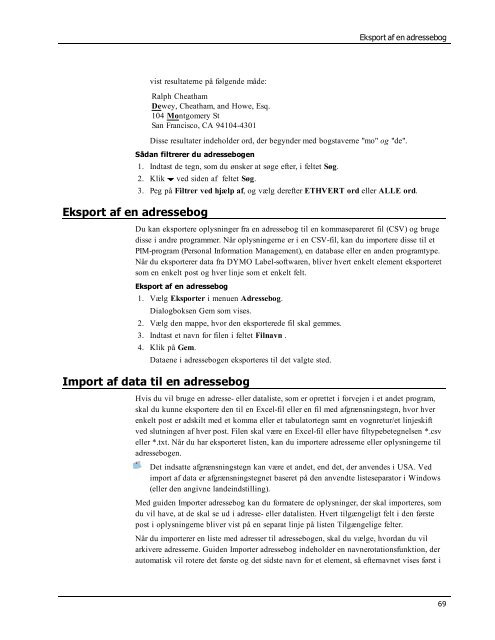Udskrivning af etiketter - Dymo
Udskrivning af etiketter - Dymo
Udskrivning af etiketter - Dymo
Create successful ePaper yourself
Turn your PDF publications into a flip-book with our unique Google optimized e-Paper software.
vist resultaterne på følgende måde:<br />
Ralph Cheatham<br />
Dewey, Cheatham, and Howe, Esq.<br />
104 Montgomery St<br />
San Francisco, CA 94104-4301<br />
Eksport <strong>af</strong> en adressebog<br />
Disse resultater indeholder ord, der begynder med bogstaverne "mo" og "de".<br />
Sådan filtrerer du adressebogen<br />
1. Indtast de tegn, som du ønsker at søge efter, i feltet Søg.<br />
2. Klik ved siden <strong>af</strong> feltet Søg.<br />
Eksport <strong>af</strong> en adressebog<br />
3. Peg på Filtrer ved hjælp <strong>af</strong>, og vælg derefter ETHVERT ord eller ALLE ord.<br />
Du kan eksportere oplysninger fra en adressebog til en kommasepareret fil (CSV) og bruge<br />
disse i andre programmer. Når oplysningerne er i en CSV-fil, kan du importere disse til et<br />
PIM-program (Personal Information Management), en database eller en anden programtype.<br />
Når du eksporterer data fra DYMO Label-softwaren, bliver hvert enkelt element eksporteret<br />
som en enkelt post og hver linje som et enkelt felt.<br />
Eksport <strong>af</strong> en adressebog<br />
1. Vælg Eksporter i menuen Adressebog.<br />
Dialogboksen Gem som vises.<br />
2. Vælg den mappe, hvor den eksporterede fil skal gemmes.<br />
3. Indtast et navn for filen i feltet Filnavn .<br />
4. Klik på Gem.<br />
Dataene i adressebogen eksporteres til det valgte sted.<br />
Import <strong>af</strong> data til en adressebog<br />
Hvis du vil bruge en adresse- eller dataliste, som er oprettet i forvejen i et andet program,<br />
skal du kunne eksportere den til en Excel-fil eller en fil med <strong>af</strong>grænsningstegn, hvor hver<br />
enkelt post er adskilt med et komma eller et tabulatortegn samt en vognretur/et linjeskift<br />
ved slutningen <strong>af</strong> hver post. Filen skal være en Excel-fil eller have filtypebetegnelsen *.csv<br />
eller *.txt. Når du har eksporteret listen, kan du importere adresserne eller oplysningerne til<br />
adressebogen.<br />
Det indsatte <strong>af</strong>grænsningstegn kan være et andet, end det, der anvendes i USA. Ved<br />
import <strong>af</strong> data er <strong>af</strong>grænsningstegnet baseret på den anvendte listeseparator i Windows<br />
(eller den angivne landeindstilling).<br />
Med guiden Importer adressebog kan du formatere de oplysninger, der skal importeres, som<br />
du vil have, at de skal se ud i adresse- eller datalisten. Hvert tilgængeligt felt i den første<br />
post i oplysningerne bliver vist på en separat linje på listen Tilgængelige felter.<br />
Når du importerer en liste med adresser til adressebogen, skal du vælge, hvordan du vil<br />
arkivere adresserne. Guiden Importer adressebog indeholder en navnerotationsfunktion, der<br />
automatisk vil rotere det første og det sidste navn for et element, så efternavnet vises først i<br />
69